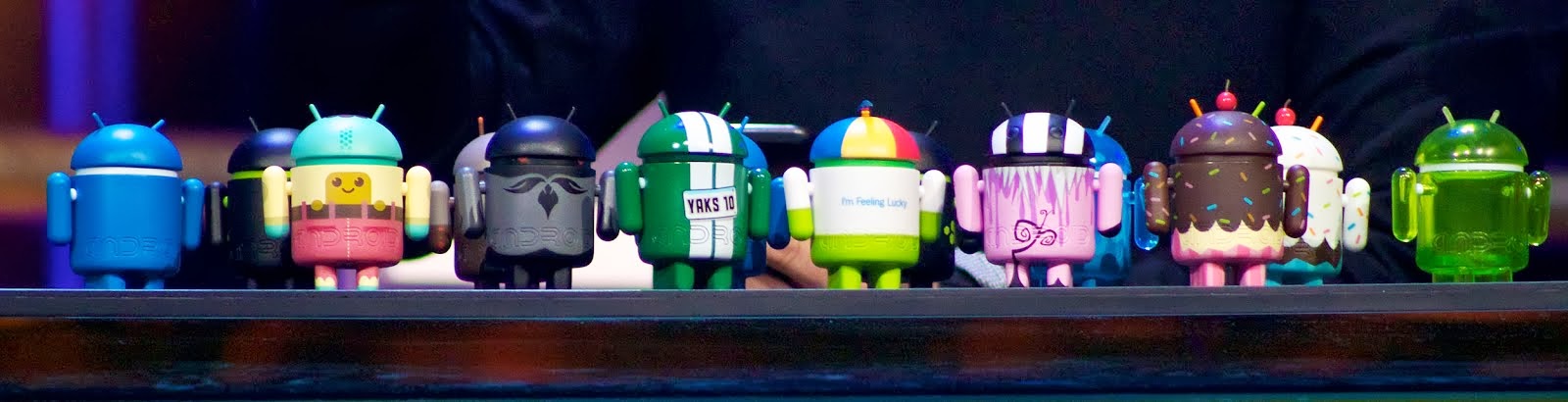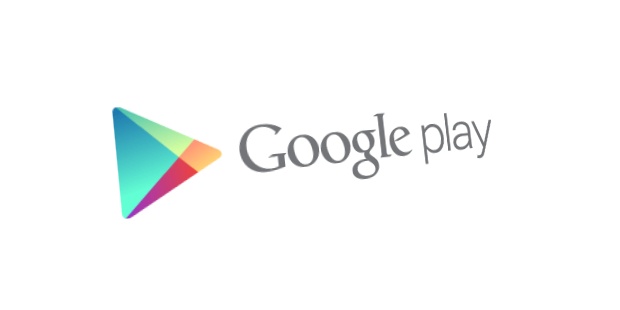Σάββατο 5 Οκτωβρίου 2013
Τρίτη 1 Οκτωβρίου 2013
Nexus 5, Μια ακόμα live φωτογραφία
Έκανε την εμφάνισή της ακόμα μια live φωτογραφία του αναμενόμενου Nexus 5 αυτή τη φορά «μπρούμυτα» αποκαλύπτοντας τη σαφή σχεδιαστική του σχέση με το tablet Nexus 7. Η φωτογραφία ανέβηκε στο profile άγνωστου χρήστη και κατέβηκε μερικά λεπτά αργότερα. Μπορείτε να διαβάσετε τα φημολογούμενα specs του Nexus 5 εδώ.
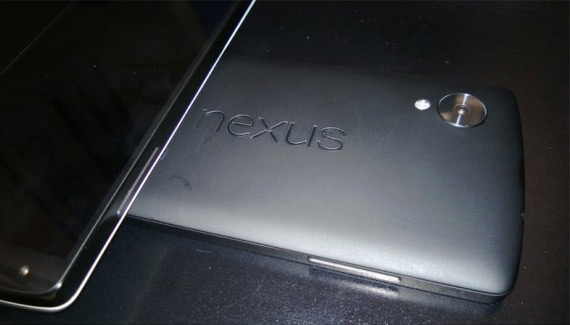
Πηγή
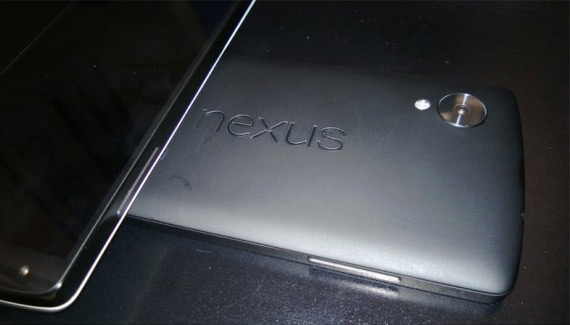
Πηγή
Σάββατο 25 Μαΐου 2013
Tizen Store εν δράσει [video]
SentinelROM v4.60-CM10.1 25/05/2013
[ROM][LINARO][25/05/13]SentinelROM v4.60-CM10.1 Source-Fast, Stable, Battery[GPL] Galaxy s 2 i9100
Ετικέτες
custom rom,
galaxy i9100,
Galaxy s 2,
galaxy s 2 rom,
galaxy s 2 update,
i9100 faster,
i9100 jb update,
i9100 jellybean,
i9100 rom,
i9100 speed,
i9100 update,
jellybean,
root galaxy s 2,
SentinelROM
Δευτέρα 20 Μαΐου 2013
SAMSUNG GALAXY TAB II 7 " p3100
Official Android 4.1.1 Jelly Bean Firmware Update for Samsung Galaxy Tab 2 7.0 P3100
Here is a good news for Samsung Galaxy Tab 2 7.0 P3100 owners. Samsung has finally started rolling out the Android 4.1.1 Jelly Bean firmware
update for the popular 7″ tablet for selected European countries.
Galaxy Tab 2 users in Italy, Greece, Spain, Germany, Romania
and Slovenia happen to be the first to get the Jelly Bean update. The new firmware is a branded one and is available currently only for Vodafone and SIM users.
The Android 4.1.1 firmware for the Galaxy Tab 2 P3100 can be updated via Kies or Over the Air (OTA). To check if the update is available for your Tab 2, go to Settings> About> Software Update. You can also update the firmware of your tablet manually too.
JB Firmware for Galaxy Tab 2 Details:
Product Code: GT-P3100ZWAOMN (Vodafone & SIM)
PDA: P3100BUCLK1
CSC: P3100VFGCLK1 (Vodafone)
MODEM: P3100BUCLK1
PDA: P3100BUCLK1
CSC: P3100VFGCLK1 (Vodafone)
MODEM: P3100BUCLK1
Region: Europe (Italy, Greece, Spain, Germany, Romania and Slovenia)
Download Android 4.1.1 Firmware for Tab 2 GT-P3100:
Germany (Vodafone): P3100BUCLK1_P3100VFGCLK1_VD2.zip
Italy (Vodafone): P3100BUCLK1_P3100VFGCLK1_OMN.zip
Greece (Vodafone): P3100BUCLK1_P3100VFGCLK1_VGR.zip
Spain (Vodafone): P3100BUCLK1_P3100VFGCLK1_ATL.zip
Romania (Vodafone): P3100BUCLK1_P3100VFGCLK1_CNX.zip
Slovenia (Si.mobil): P3100BUCLK1_P3100VFGCLK1_SIM.zip
How to Install the JB Firmware to Galaxy Tab 2 7.0:
Here is an easy tutorial that would guide you to flash the Jelly Bean firmware to your Galaxy Tab 2 GT-P3100 manually.
- Download the appropriate firmware from the links provided above and extract the zip to your desktop.
- Download Odin3_v1.85.zip and extract it too.
- Download and install Samsung USB Drivers on your computer.
- Backup your contacts, messages, apps, etc. using Google Sync, Kies, and some good backup app.
- Enable USB Debugging on your device: Settings> Developer Options>
- Charge your Tab 2 to at least 70% battery level.
- Turn off the device and boot it into Download mode: press and hold Volume Down+Power buttons simultaneously till the Samsung logo flickers for two times and you see the screen that prompt to enter Download mode.
- Go to the Odin3 folder and run the .exe program found there.
- Connect your tablet to the computer via USB cable and wait till the connection between the device and PC.
- A successful connection is indicated by Odin3 by yellow highlight at IC:COM port and “Added!” text at the message box at the bottom.
- If the firmware has only one file with .tar.md5 extension, click on PDA button on the Odin3 and then Start button to flash the firmware.
- In case, there are four 3-4 files inside the extracted FW folder, select these files in the order mentioned and then hit the Start button on Odin3:
- Click PDA and select Code
- Click Tablet and select Modem
- Click CSC and select CSC
- Click PIT and select .pit
Ετικέτες
galaxy tab 2,
galaxy tab ii,
jelly bean,
update,
Update for Samsung Galaxy Tab 2 7.0 P3100,
update galaxy tab
Quciki-811
Apollo Quicki-811
Από εδώ κατεβάζετε την τελευταία επίσημη έκδοση. ( 4.1.01)
Μόλις ολοκληρωθεί η λήψη κάνουμε αποσυμπίεση όλα τα αρχεία σε ενα φάκελο
στην επιφάνεια εργασίας.
Βεβαιωνόμαστε οτι έχουμε αρκετή μπαταρία πανω απο 80%.
Σβήνουμε την συσκευή μας .
Βαζουμε το USB
Κραταμε πατημενο το Volume - ή + και στην συνεχεια παταμε με μια καρφιτσα η
κατι λεπτο το reset οποιο βρισκετε στο πλαι της συσκευης μας.
Πρεπει να ακουσουμε τον ηχο οτι τα Windows εντοπσαν την συσκευη.
Οταν μας βγαλει ειδοποιηση για το driver διαλεγουμε την επιλογη χειροκινητη εγκατασταση
και βαζουμε τα DRIVERS απο το φακελο στην επιφανεια εργασιας αναλογα με την εκδοση του λειτουργικου μας.
Μετα ανοιγουμε το προγραμματακι : RKBatchTool (Σαν Admin )
Μολις ανοιξει ειναι στα Κινεζικα οποτε παμε τερμα κατω αριστερα στο προγραμμα παταμε την
επιλογη και διαλεγουμε το δευτερο και τωρα ειναι στα Αγγλικα.
Πρεπει αν εχουμε κανει σωστα την εγκατασταση τον Drivers και την συνδεση της συσκευης να εχει γινει πρασινο κατω απο τα Connected Devices.
Κανουμε click Πανω αριστερα στο FW Version στο παραθυρακι που ανοιγει παμε στον φακελο στην επιφανεια εργασιας κ επιλεγουμε το Quicki-811.img
Στην συνεχεια παταμε Restore. (Θα χαθουν ολα τα δεδομενα μας απο μεσα οποτε καλο ειναι να εχετε κανει καποιο backup!)
Περιμενουμε η διαδικασια περνει 5-15 λεπτα συνηθως μολις κανει επανεκινηση το tablet μας
ειμαστε ετοιμη.
Παρασκευή 25 Ιανουαρίου 2013
Official Android 4,0 Tab88(mediacom 810c/cex)
Εδώ είναι η Official έκδοση Android 4.0 !
Πατήστε εδώ για Download
Αφού κατεβάσουμε και κάνουμε αποσυμπίεση όλα τα αρχεία σε ένα φάκελο στην επιφάνεια εργασίας ακολουθούμε τα παρακάτω βήματα:
Αν δεν έχουμε ήδη εγκαταστημένα τα Drivers της συσκευής μας. Drivers ΕΔΏ
Upgraded Software Instructions
1) Open the program RKBatch Tool
2) Click on ...
3) Locate the image file to do the update (V2.0.1update.img)
4) When the program is written .... "Firmware loading ..." the program is ready
5) Turn off the tablet
6) Press the vol - and hold
7) Now connect the USB cable to the PC (press vol - always pressed)
8) On the PC (if it is the first time you update the product on that pc) window will appear to install the software.
9) If you are prompted to connect to the Internet to download updates, select "do not do it this time"
10) Now you need to install the device driver, but you do not have it done automatically to the PC, but choose the manual mode and give the location of the driver (install from a list or specific location). The driver folder is called 29Rockusb
11) Select according to your operating system
12) Once the drivers are installed, repeat the procedure (section 5.6.7)
13) Now when you connect the USB cable into the program button will light green one.
14) Now everything is ready, press the update and wait for the tablet to finish reinstalling the software
Ετικέτες
android 4.0 for tab88,
faster tab88,
forthnet tab88,
ics 4.0,
mediacom 810c update,
tab88,
tab88 4.0,
tab88 update
Πέμπτη 24 Ιανουαρίου 2013
[ROM] [4.1.1 JB] [Xteam 4.0 JellyBean]
[ROM] [4.1.1 JB] [Xteam 4.0 JellyBean] [Mediacom 810c]
The Xteam presents!
Android 4.1 Jelly Bean To Smartpad 810 / 810cex (Android Tab88)
HDMI Fix
Fix boot.img block at startup
Fix Battery
Added init.d support
Added various apk android JB lacked
Added Lcd Density Modder
Ram Over Boost NB : For the model Cex, was added a KernelCEX_Test.img, an experimental kernel for the CEX that should fix the problem of camera
Installation: Download the rom 4.0 Second Edition Here
1_ Remove the sd (Important)
2_Extract folders and copy them to the desktop
3_Open RK29update.exe
4_Power Off The Device Connect the USB and keep presed Volume -
At this point you should have window like
6_Click on Format and wait for it to finish
7_Click Update
7_Click Update
SetupWizard will guide you in the first steps.
You can re-insert the sd card
You can re-insert the sd card
Go to settings storage Nand flash and press mount if it says
unmountable format it first then mountHave Fun Xteam
Thanks X-Team
Ετικέτες
custom,
faster tab88,
Forthnet tab jelly bean,
mediacom 810c jb,
mediacom 810c update,
rom,
tab88 jb,
tab88 update,
update tab88
Google Play on Android Tab88
Google Play για Tab88 (mediacom810c)
Κατεβαζουμε το Zip αρχειο απο εδω
κωδικος αποσυμπιεσης: androidianibymm
- Μέσα στο αποσυμπιεσμένο αρχείο θα βρείτε 7: Vending.apk, MarketUpdater.apk, GoogleServicesFramework.apk, GoogleContactsSyncAdapter.apk, GoogleCalendarSyncAdapter.apk, Gmail.apk και τελικά VoiceSearch.apk
- Ενεργοποιήστε την εγκατάσταση των άγνωστων εφαρμογών στο tablet σας, μετά από αυτό το μονοπάτι: "Ρυθμίσεις" -> "Εφαρμογές" και "άγνωστες πηγές"
- Συνδέστε το tablet στον υπολογιστή σας μέσω της θύρας USB, επιβεβαιώστε κάνοντας κλικ στο "Ενεργοποίηση αποθήκευσης USB" και στη συνέχεια κάντε κλικ στο "OK"
- Μετά από λίγα δευτερόλεπτα ο υπολογιστής θα αναγνωρίσει τη συσκευή και θα σας παρουσιάσει με το παράθυρο διαλόγου "Auto Play" (στα Windows) και αντιγραψτε το αρχειο
- Συνεχίστε με την εγκατάσταση των εφαρμογών, χρησιμοποιώντας "apkInstaller" ή "ΑΣΤΡΟ", τα οποία είναι ήδη στο Ταμπλετ σας
- Μέσω της " apkInstaller "μόλις αρχίσετε πρέπει να κάνετε κλικ στο Εγκατάσταση στοιχείου -> Επιλέξτε" Κάρτα TF "-> και ανοίξτε το φάκελο" MarketAndroidianiByMM "(αντιγραφή στο δισκίο στο βήμα 6)) και να το εγκαταστήσετε σε αυτή τη σειρά: Vending.apk, MarketUpdater. apk, GoogleServicesFramework.apk, GoogleContactsSyncAdapter.apk, GoogleCalendarSyncAdapter.apk και τελικά Gmail.apk.
- Μετά από την εγκατάσταση όλα τα απαραίτητα app που απενεργοποιείτε το tablet και το ενργοποιητε
- Μετά την επανεκκίνηση του tablet, συνδεθητε σε ένα WiFi δίκτυο,και δημιουργουμε ενα λογαριασμο gmail αν δε εχετε απο την εφαρμογη Gmail.
- Ξεκινήστε την αγορά, η οποία θα αναφέρει ένα σφάλμα, μην ανησυχείτε απλά απεγκατάσταση και επανεγκατάσταση "Vending.apk" ως εξής: Ρυθμίσεις -> Εφαρμογές -> Διαχείριση εφαρμογών -> Κάντε κλικ στο Market -> Κατάργηση εγκατάστασης, επανεγκατάσταση μόνο το αρχείο "Vending. apk " , σύμφωνα με την παράγραφο 9
[ROM][XTEAM] ANDROID 4.1.1 [TAB88-MEDIACOM 810C]
[ROM][XTEAM] ANDROID 4.1.1 [TAB88-MEDIACOM 810C]
Xteam 4,1 Jelly Bean
Αναβάθμιση σε Xteam 4,6
OTA 28/11/2012
Υποστηριζόμενες συσκευές:
Mediacom 810C/CEX - Prestigio 5080B Multi - BQ Kepler
Φόρουμ
Πληροφορίες:
Rom που βασίζονται στο Android 4.1.1
Touch CMW Recovery
Overclocking 204-1200 MHz
Υποστήριξη Bluetooth(αν έχει η συσκευή σας)
Υποστήριξη init.d
Ram Πάνω Boost
OTA ενημέρωση
Google play
Δεν ειμαι υπευθυνος για τυχον δυσλειτουργιες που ισως συμβουν
Αν εχετε εγγυηση και θελετε να τν κρατησετε καλο ειναι να μην το δοκιμασετε
Δεν εφτιαξα την ROM εγω ανηκει στην xteam.
Απολαυστε υπεύθυνα..
Οδηγίες εγκατάστασης:
Καλό ειναι να κανετε ενα backup το εικονων σας κτλ στο PC σας.
Καταβαστε την Rom απο εδω
Drivers απο εδω
Αφαιρεστε την καρτα μνημης
Αφου τα κατεβασετε ολα
κανουμε αποσυμπιεση ολα τ αρχεια σε ενα φακελο στην επιφανεια εργασίας.
Απενεργοποιουμαι την συσκευη μας και πατάμε το Volume (--) πατημένο και στην συνεχεία συνδεομένου το
usb πρεπει να ακούσουμε το ηχο οτι το εντόπισαν τα Windows εκει κάνουμε εγκατάσταση τα Drivers που κατεβάσαμε
(οποιος δεν γνωριζει πως να περασει τα συγκεκριμενα drivers οδηγιες εδω)
Στην συνεχεια πηγαινουμε στο φαλεκο που βαλαμε τα αρχεια
και αναλογα με το μοντελο μας ανοιγουμε το αναλογο RK29UPDATE.exe
Αν τα εχουμε κανει ολα σωστα πρεπει να μας γραφει κατω στο προγραμμα
Mediacom810c Collegato
Εγγραφή σε:
Αναρτήσεις (Atom)